Das Trackpad auf Macbooks ist wirklich toll. Es wird Ihnen schwer fallen, auf PC-Modellen ein so gutes Trackpad zu finden, aber Apple hat auch eine großartige Maus, die viele Menschen auch mit einem Macbook gern verwenden. Macbooks können nicht nur mit Apples eigener Maus betrieben werden. Sie können eine beliebige Maus damit verbinden, wenn Sie eine andere Marke und ein anderes Modell bevorzugen. Normalerweise funktioniert das Trackpad weiter, wenn Sie eine Maus an ein Macbook anschließen. Wenn dies ein Problem ist, können Sie das Trackpad deaktivieren, wenn eine Maus angeschlossen ist.
Deaktivieren Sie das Trackpad, wenn Sie die Maus verwenden
Sie finden diese Einstellung nicht in der Voreinstellung "Maus" oder "Trackpad". Wechseln Sie stattdessen in der App "Systemeinstellungen" zur Einstellung "Eingabehilfen".

Scrollen Sie unter Eingabehilfen durch die Spalte auflinks und suche Maus & Trackpad. Wenn Sie diese Option auswählen, wird rechts die Option "Integriertes Trackpad ignorieren, wenn Maus oder drahtloses Trackpad vorhanden sind" angezeigt. Aktivieren Sie diese Option, und wenn Sie eine Maus oder ein externes Trackpad anschließen, funktioniert das integrierte Trackpad Ihres Macbooks nicht.
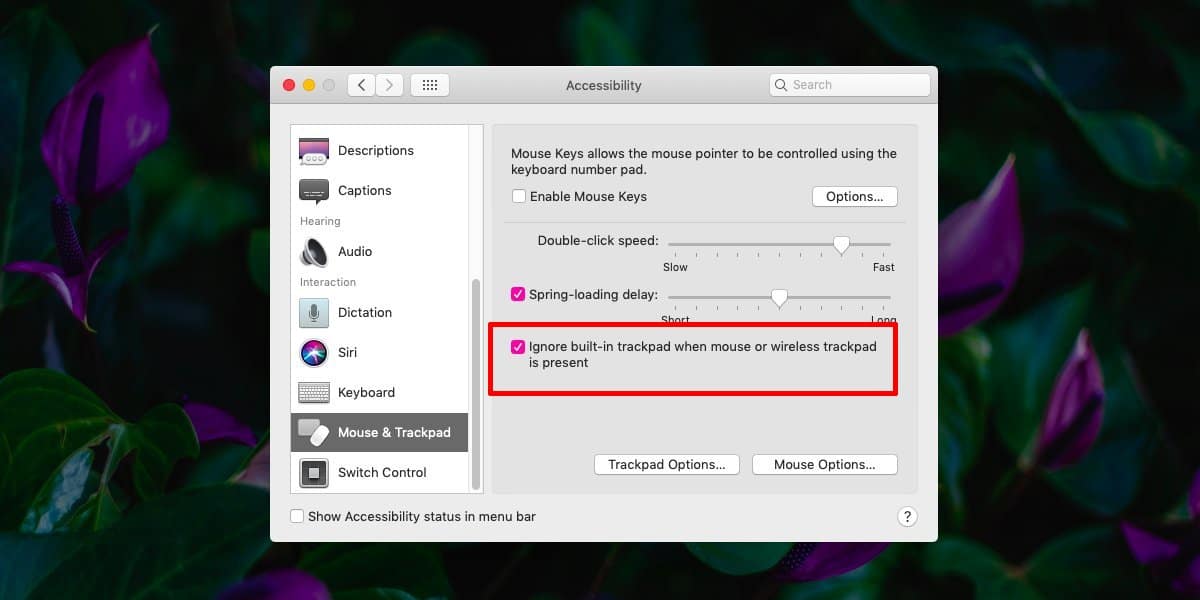
Dies funktioniert, wenn Sie eine drahtlose Maus verwendendie Apple-Maus oder Sie verwenden eine, für die Sie sie über einen Dongle anschließen müssen. Eine solche Maus wird normalerweise mit Windows-Systemen verwendet, dies bedeutet jedoch nicht, dass sie mit einem Macbook nicht funktioniert.
Jedes Mal, wenn Sie eine Maus vom Computer trennen,Wenn Sie den Dongle dafür trennen oder trennen oder trennen, wird das Trackpad automatisch wieder funktionieren. Diese Einstellung ist zwar zur Erleichterung des Zugriffs gedacht, sie ist jedoch hilfreich, wenn Sie das Trackpad auf Ihrem Macbook häufig versehentlich berühren, wenn Sie nicht beabsichtigen, es zu verwenden.
Tastatur
Diese Einstellung gilt nicht für die Tastatur undEs gibt nichts Vergleichbares, wenn Sie eine externe Tastatur mit Ihrem Macbook verwenden. Sie können die Tastatur von Apple auch mit einem Macbook verbinden, die Tastatur funktioniert jedoch weiterhin.
Wenn Sie etwas Ähnliches für die Tastatur benötigen,Probieren Sie die App Karabiner aus. Es ist etwas komplex, hat aber damit zu tun, dass es viel zu tun hat. Wenn Sie sich jedoch die Zeit nehmen, die Dokumentation der App zu lesen, können Sie die interne Tastatur deaktivieren, wenn eine externe angeschlossen ist dein Macbook. Sie müssen lediglich die externe Tastatur anschließen, die Sie verwenden möchten, die App starten und zur Registerkarte Geräte wechseln. Wählen Sie dort aus, welches Gerät Sie trennen möchten, wenn das andere verbunden ist.
Unter Windows 10 gibt es eine ähnliche Einstellung, wenn Sie sie benötigen.













Bemerkungen